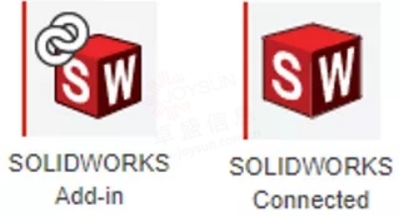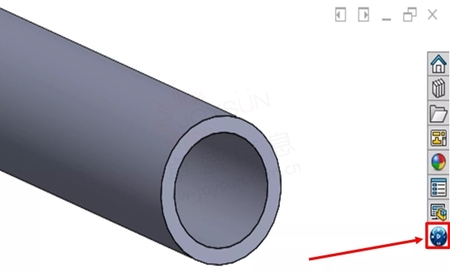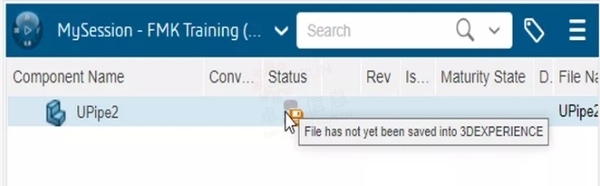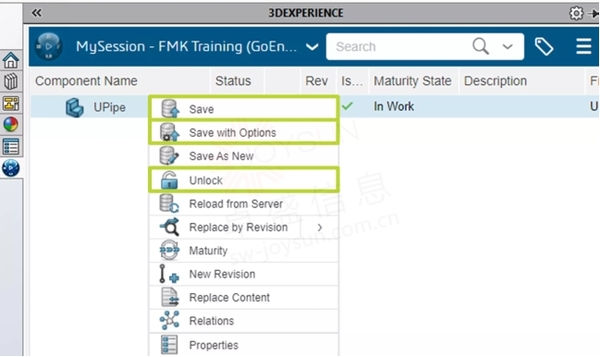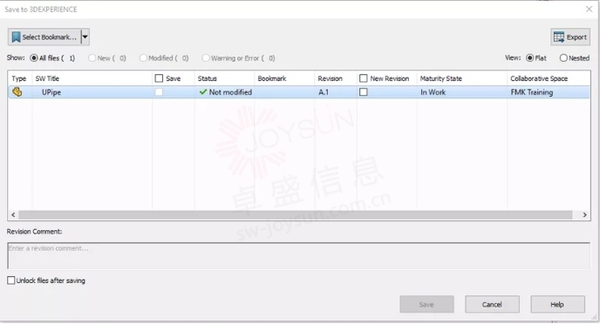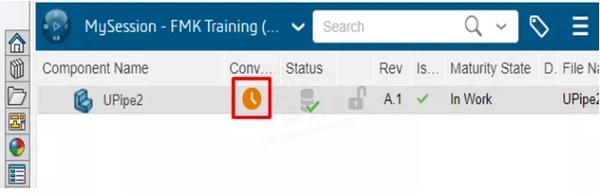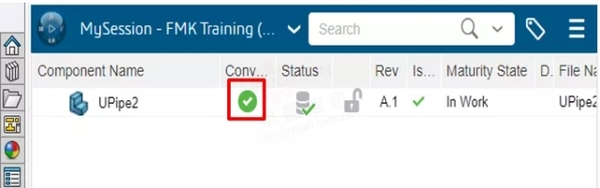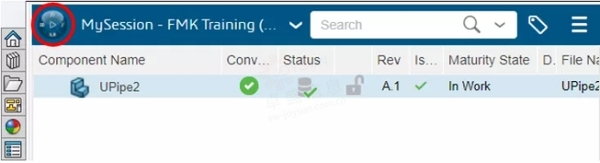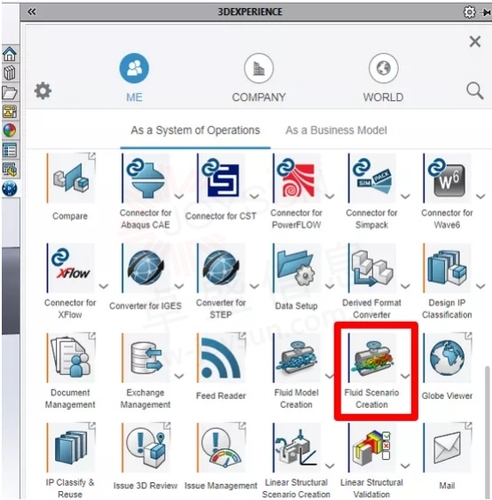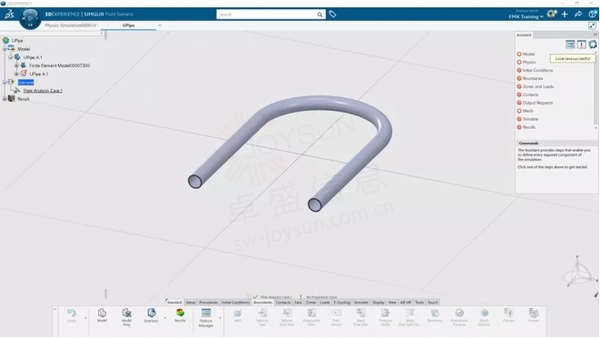如何将SOLIDWORKS 零件导入 3DEXPEREINCE
如何将SOLIDWORKS 零件导入 3DEXPEREINCE
文章来源:SOLIDWORKS代理商-卓盛信息
那么,您想将 3DEXPERIENCE 与在 SOLIDWORKS 中建模的零件一起使用吗?
3DEXPERIENCE 平台是一款强大的基于云的工具,适合寻求在协作环境中进行创新的新方法的公司。可用工具、应用程序和角色的广度令人难以置信,我们将重点关注 CFD(计算流体动力学)模拟角色 (FMK) 及其随附的应用程序。这篇文章介绍了如何将零件从 SOLIDWORKS 导入到3DEXPERIENCE 中。展望未来,我们将假设设计已完成并准备好导入3DEXPERIENCE 进行仿真(即无需在 SOLIDWORKS 中进行进一步的工作)。
直接从 SOLIDWORKS将零件导入3DEXPERIENCE 将使您能够保持SOLIDWORKS 和3DEXPERIENCE 零件的链接;允许您将 SOLIDWORKS 中的更改更新到您的零件,并将这些更改反映在3DEXPERIENCE 中。购买SOLIDWORKS
1.正确打开SOLIDWORKS
要正确打开 SOLIDWORKS,您可能需要先将其关闭。为了确保您制作的零件或装配体可以导入到3DEXPERIENCE 中,您应该使用SOLIDWORKS 插件或 SOLIDWORKS Connected 应用程序 通过3DEXPERIENCE 打开 SOLIDWORKS。
如果您从开始菜单打开桌面SOLIDWORKS而不经过3DEXPERIENCE,则必须从应用程序关闭并重新打开该应用程序。
典型的步骤可能是这样的:
1.关闭 SOLIDWORKS(如果未从3DEXPERIENCE打开)
2.在网络浏览器中转至3DEXPERIENCE
3.选择适当的应用程序(SOLIDWORKS 插件或已连接的 SOLIDWORKS)。
2. 在 SOLIDWORKS 中打开您的设计
像之前在 SOLIDWORKS 中所做的那样打开您的设计。请注意右侧的3D EXPERIENCE 按钮,然后继续下一步。
3. 打开 3DEXPERIENCE 任务窗格
现在您已从3DEXPERIENCE 打开SOLIDWORKS,您将能够将设计保存到云中。在 SOLIDWORKS 中,单击3DEXPERIENCE 任务窗格选项卡,如下所示。
3DEXPERIENCE 任务窗格选项卡向您显示当前打开的零件的一些详细信息。对于我们的目的而言,最重要的是“状态”列。这显示了3DEXPERIENCE中设计的保存状态。SOLIDWORKS官网
请注意,该部分可能会保存在本地,但这不会将其保存到云端。下图中的橙色软盘符号表明该部分尚未保存到3DEXPERIENCE平台中。
4. 将设计保存到云端
右键单击3D EXPERIENCE 任务窗格选项卡中的设计将显示多个选项。我们在这里关心的选项是:Save 、Save with Options和 Lock/Unlock。
● 锁定设计可防止其他用户对其进行编辑。
● 保存将使用默认选项将零件保存到云端。
● 使用选项保存 允许您指定保存的多个方面。
在“使用选项保存”窗口中,您可以将零件保存到特定书签、创建新版本、检查成熟度状态等。您可能需要先锁定设计,然后才能保存它。一旦一切都如您所愿,只需单击“保存”即可。
5.等待转换
保存后,状态将显示绿色勾号,转换状态将变为黄色,表示文件已保存,但尚未准备好在任何3DEXPERIENCE 应用程序中打开。正版SOLIDWORKS
稍后,转换状态将变为绿色,表明零件已准备好在3DEXPERIENCE 中打开。
6. 在3DEXPERIENCE 中打开您的 SolidWorks 零件
此时,SOLIDWORKS 零件已准备好在3DEXPERIENCE 中打开。为此,请选择该零件,使其以蓝色突出显示,然后单击窗格左上方的指南针。
这将打开3DEXPERIENCE 角色和应用程序,我们将从中选择流体场景创建应用程序。尽管如此,我们可以使用任何场景创建应用程序。
片刻之后,应用程序将打开并加载我们的部件。
关于导入零件和装配文件的注意事项
需要注意的是,您也可以将文件直接导入到3DEXPERIENCE 中。这是一种可以接受的方法,但与该部分的链接将被切断。换句话说,如果在 SOLIDWORKS 中更新零件,则导入到3DEXPERIENCE 的零件将不会更新。3DEXPERIENCE
将您的设计从 SOLIDWORKS 导入到3DEXPERIENCE 是一个小而简单的步骤,可让您获得3DEXPERIENCE 的强大功能。这是我们通过流体动力学工程师 (FMK) 角色对这些设计运行 CFD 仿真的第一步。
一如以往,谢谢阅读,快乐阳光!——SOLIDWORKS代理商(SOLIDWORKS 2024)

- 上一篇:没有啦
- 下一篇:SOLIDWORKS 2024 钣金更新 – 查看新增内容 2024/2/2